Come risolvere un touchscreen Windows 10 che non risponde

Touchscreen si comporta male? Windows 10 ha alcuni rimedi facili e veloci per rimetterlo in funzione. Inoltre, offriamo alcuni suggerimenti su cosa fare se quelle correzioni automatiche non funzionano.
Mentre Microsoft Surface è il fiore all'occhielloDispositivo ibrido Windows 10, non è solo nel regno dei dispositivi touchscreen Windows 10. I laptop touchscreen stanno diventando sempre più convenienti, il che significa che, se acquisti un nuovo laptop decente oggi, avrà un touchscreen. Come sempre, gli aspetti negativi di hardware precedentemente esclusivo che raggiunge la massa critica sono problemi di compatibilità e affidabilità. Non è raro riscontrare problemi con touchscreen non rispondenti o decisamente non funzionali in Windows 10, relegandoti alla tastiera e al mouse tradizionali.
I passaggi per la risoluzione dei problemi di un touchscreen in Windows 10 sono simili ai passaggi per correggere un dispositivo touchscreen con Windows 8.1. Controlla i dettagli (con schermate) di seguito.
Correggi un touchscreen di Windows 10
Esistono numerosi problemi che possono influire sulle prestazioni del touchscreen di Windows 10. Prova i rimedi di seguito per restringere ciò che sta soffrendo il tuo PC.
1. Riavvia il dispositivo touchscreen
Questo potrebbe sembrare condiscendente suggerire questo, macon una durata della batteria più lunga e funzionalità avanzate di sospensione e riattivazione, è possibile spegnere il dispositivo per meno di quanto si pensi. A volte, un riavvio è proprio ciò di cui il tuo computer ha bisogno per far funzionare di nuovo quel touchscreen. Prima di dedicare tempo e fatica alla risoluzione dei problemi, prova questo per vedere se risolve il problema.
2. Pulisci il tuo touchscreen
La prima cosa da controllare è vedere se hai unschermo sporco. Grasso e sporco si accumulano sul display dopo un po ', e ciò influenzerà i suoi sensori e li renderà meno reattivi. Se hai uno schermo sporco o macchiato, puliscilo con un panno in microfibra.
Per le imperfezioni ostinate, puoi usare un delicatoun detergente sicuro per l'elettronica. Non utilizzare alcool o sapone sullo schermo poiché tali sostanze chimiche possono danneggiare ancora di più lo schermo. Invece, riempire un flacone spray con parti uguali di aceto e acqua distillata, spruzzare la miscela su un panno e pulirlo.

3. Risolvere i problemi dei driver
Se i semplici passaggi precedenti non risolvono il problema, esegui lo strumento di risoluzione dei problemi hardware e dispositivi. Apri il Pannello di controllo e vai a Risoluzione dei problemi> Visualizza tutto> Hardware e dispositivi. Quindi passare attraverso la procedura guidata e attendere che Windows 10 tenti di rilevare un problema.
Potresti anche voler selezionare Avanzate e assicurati Applica le riparazioni automaticamente è controllato.
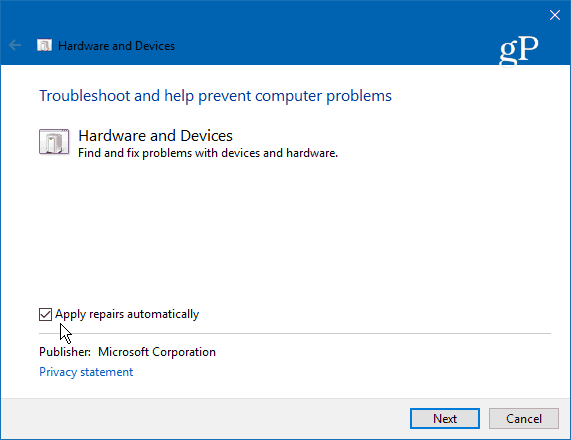
Se viene rilevata una correzione, selezionare Applicare questa correzione e riavvia il PC se richiesto.
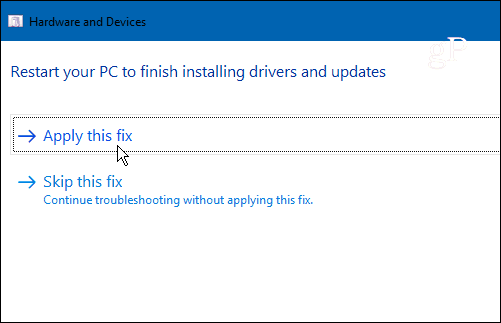
4. Disabilitare e abilitare i driver del touchscreen
Questo è l'equivalente del driver per spegnere qualcosa e riaccenderlo, e per qualche ragione, a volte risolve magicamente il problema. Premi il tasto Windows e genere: gestore dispositivi e quindi seleziona l'opzione Pannello di controllo nella parte superiore dei risultati.
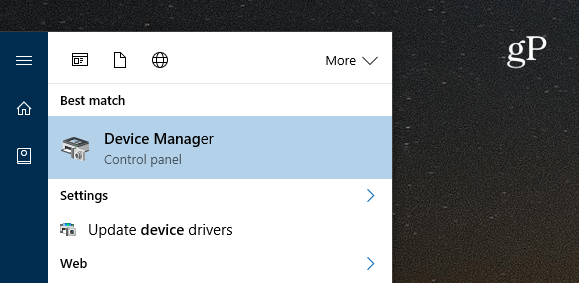
In Gestione periferiche fare clic con il tasto sinistro del mouse su Human InterfaceDispositivi per espandere il menu a discesa. Quindi fare clic con il tasto destro del mouse su "touchscreen conforme a HID" e scegliere Disabilita driver. Fai di nuovo clic destro su di esso e seleziona Abilita.
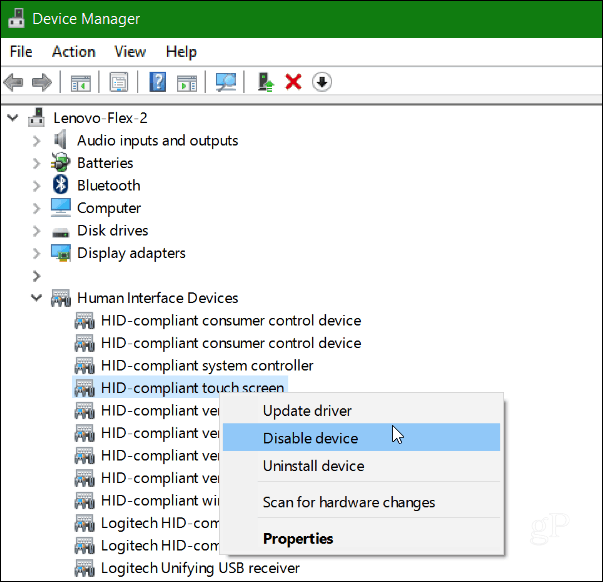
5. Aggiorna il driver del dispositivo
Se abilitare e disabilitare il dispositivo non funziona, prova a scegliere il Aggiorna driver facendo clic con il tasto destro del mouse su Gestione dispositivi (la stessa schermata mostrata sopra). Windows cercherà sul Web e troverà automaticamente un driver più recente, se presente.
Conclusione
Microsoft ha abbracciato le interfacce touch per tuttitipi di dispositivi dai laptop ai tablet che eseguono Windows 10. Speriamo che uno di questi suggerimenti funzionerà per te. Se continui a riscontrare problemi con lo schermo, è probabilmente il momento di ripristinarlo e sperare che sia ancora in garanzia.
Qual è la tua opinione? Hai avuto problemi con un PC touchscreen o un altro dispositivo che esegue Windows 10? Se nessuno dei suggerimenti qui illustrati ha funzionato, lascia un commento e facci sapere cosa ci siamo persi.










lascia un commento